Kako omogočiti iskalno vrstico na namizju v sistemu Windows 11
Če vaša različica 25120 nima nove funkcije, lahko preprosto ročno omogočite vrstico za iskanje na namizju v sistemu Windows 11. Microsoft ga preizkuša z majhnim omejenim številom uporabnikov. Zato so možnosti, da ga ne boste imeli, velike.
Oglas
Microsoft je v različici 25120.1000 dodal novo eksperimentalno funkcijo v Windows 11. To je namizno iskalno polje. Microsoft pravi, da želi prinesti lahke interaktivne predmete, podobne tistim, ki jih ponujajo pripomočki, vendar na namizje.
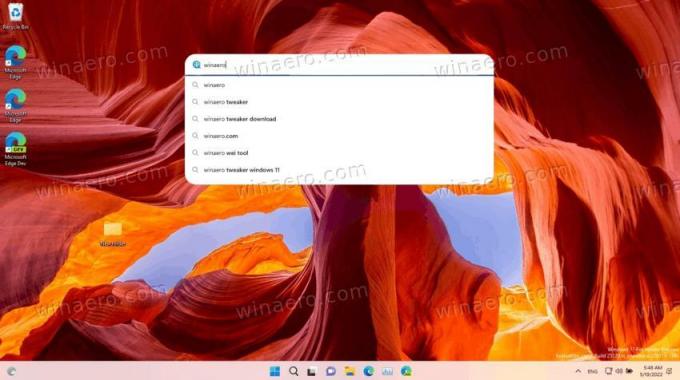
Polje za iskanje namizja je prvi tak predmet. Pojavi se na namizju, zunaj plošče Widgets. Kot lahko uganete, ga nadgrajuje Bing.
Dokler v iskalno polje vnesete iskalni izraz, bo Bing iskal možne predloge in se prikazal na spustnem seznamu. To vedenje je podobno iskanju v brskalniku na strani novega zavihka Bing in Edge.
Tradicionalno za Microsoft se iskanja odprejo v Edge, rezultati iskanja pa so navedeni na novem zavihku z Bingom. Ni možnosti za spremembo iskalnika ali spletnega brskalnika. Morda jih ne bomo videli, tudi če ta eksperimentalna funkcija doseže stabilno različico sistema Windows 11 (katere koli od njih).
Torej, če v vaši namestitvi kanala Dev manjka namizna vrstica za iskanje, vendar jo želite poskusiti, jo morate omogočiti ročno. V takih primerih vedno uporabljamo ViveTool za aktiviranje skritih možnosti OS, npr. do omogočite zavihke v File Explorerju. Danes ni izjema. Če želite omogočiti iskalno polje, naredite naslednje.
Omogočite iskalno vrstico na namizju v sistemu Windows 11
- Prenesite najnovejšo različico ViveTool iz svojega doma na GitHubu.
- Izvlecite preneseni ZIP arhiv na neko priročno mesto, kot je npr c:\ViveTool.
- Pritisnite Zmaga + X in izberite terminal (skrbnik) da ga odpreš povišan, npr. z visokimi privilegiji.
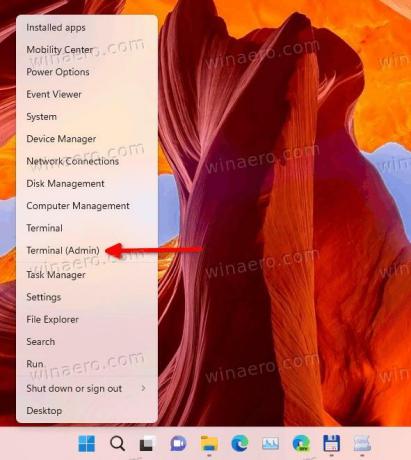
- Zdaj vnesite naslednji ukaz
c:\vivetool\vivetool addconfig 37969115 2. Po potrebi spremenite pot do binarne datoteke vivetool.exe.
- končno, znova zaženite Windows 11.
- Zdaj z desno tipko miške kliknite kjer koli na namizju in izberite Pokaži več možnosti.
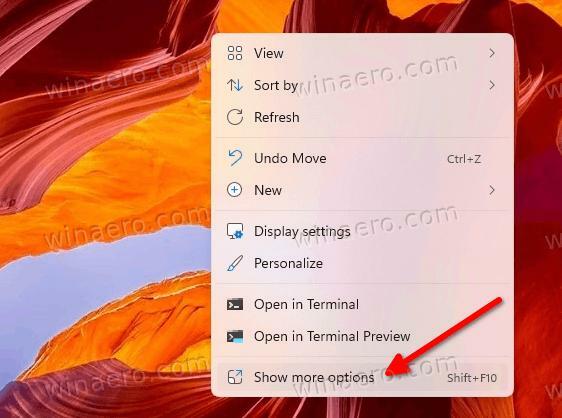
- Izberite Pokaži iskanje da ima kljukico. Če že ima kljukico, vendar polje ni vidno, ga počistite in potrdite.
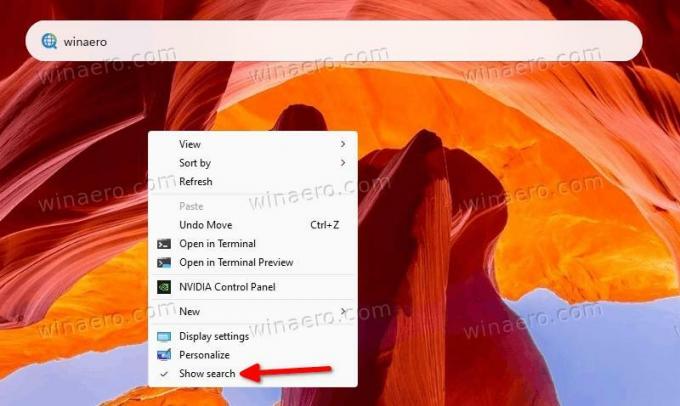
Zdaj imate iskalno polje na namizju v sistemu Windows 11.
Če želite razveljaviti spremembo, morate zagnati drug ukaz.
Onemogoči iskalno polje
- Z desno tipko miške kliknite Začni gumb in izberite terminal (skrbnik) iz menija.
- Vnesite naslednji ukaz na zavihek PowerShell ali ukazni poziv:
c:\vivetool\vivetool delconfig 37969115 2. - Znova zaženite Windows 11.
Iskalno polje na namizju bo izginilo.
Vse zgoraj je bilo preizkušeno v sistemu Windows 11 build 25120. Navodilo lahko preneha delovati v kateri koli prihodnji različici OS. Obstaja jamstvo, da bo našel svojo pot v proizvodnjo. Če pa se to zgodi, se z ViveToolom ne bo treba igrati.
To je vse o tem, kako omogočiti iskalno polje na namizju v sistemu Windows 11.
Če vam je ta članek všeč, ga delite s spodnjimi gumbi. To vam ne bo vzelo veliko, nam pa bo pomagalo rasti. Hvala za tvojo podporo!

![Arch Linux za WSL je zdaj [neuradno] na voljo v Microsoft Store](/f/3a67310ea05066f12343f8967e50f8de.png?width=300&height=200)
